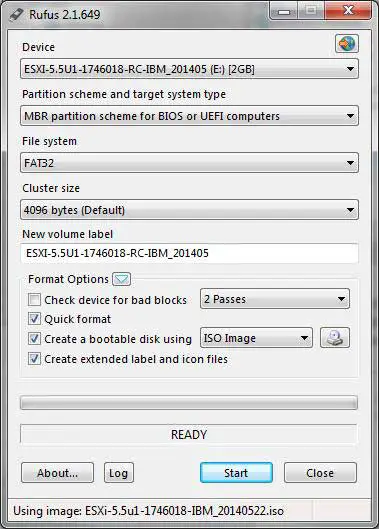Wenn Sie sich für einen Computerfreak halten, ist die Wahrscheinlichkeit groß, dass Sie schon einmal in eine Situation geraten sind, in der Sie von einer anderen Quelle als Ihrer Festplatte booten müssen.Dies kann erforderlich sein, um das System wiederherzustellen oder ein neues Betriebssystem zu installieren.
Traditionell hat man sich beim Booten auf optische Datenträger oder DVDs verlassen.Mithilfe einer ISO-Datei und einer Software zum Brennen von CDs/DVDs können sie eine bootfähige Diskette erstellen, die alle erforderlichen, aus der ISO-Datei extrahierten Dateien enthält.Es ist erwähnenswert, dass das Brennen einer ISO-Datei auf eine physische Festplatte nicht die einzige Möglichkeit zur Verwendung ist.Mit verschiedenen Programmen von Drittanbietern, beispielsweise WinRAR, können Sie Dateien direkt auf die Festplatte extrahieren.
Es kann jedoch Situationen geben, in denen der Computer, von dem Sie booten müssen, kein CD-/DVD-Laufwerk hat oder Sie nicht über die Software oder leere Festplatte verfügen, auf die Sie die ISO brennen können.
In diesem Fall bieten die meisten neueren und auch viele ältere Computer die Flexibilität, von einem USB-Gerät wie einem Flash-Laufwerk zu booten.Dadurch können Sie die ISO-Datei einfach auf ein Flash-Laufwerk kopieren und an Ihren Computer anschließen, um den Startvorgang zu starten.
Es gibt jedoch eine Einschränkung: Bevor Sie diese Methode verwenden, muss der USB-Stick bootfähig gemacht werden.
Was ist ein Flash-Laufwerk?
Ein bootfähiges Flash-Laufwerk, auch bootfähiges USB-Laufwerk genannt, ist ein tragbares Speichergerät (normalerweise ein USB-Flash-Laufwerk oder Flash-Laufwerk), das ein Betriebssystem oder bootfähige Software enthält.Damit können Sie Ihren Computer von einem Flash-Laufwerk statt von der internen Festplatte des Computers starten oder „booten“.
Zum Erstellen eines bootfähigen Flash-Laufwerks müssen die erforderlichen Dateien und Komponenten des Betriebssystems oder der bootfähigen Software auf das USB-Laufwerk kopiert werden.Dieser Prozess wird normalerweise verwendet, um ein Betriebssystem zu installieren oder zu reparieren, Diagnosetools auszuführen oder Systemwiederherstellungsaufgaben durchzuführen.Bootfähige Flash-Laufwerke sind besonders nützlich, wenn Sie Computer verwenden, auf denen möglicherweise kein Betriebssystem ausgeführt wird, oder wenn Sie auf mehreren Computern arbeiten müssen, ohne etwas auf deren internen Festplatten zu installieren.
Um ein bootfähiges Flash-Laufwerk zu verwenden, stecken Sie es normalerweise in einen USB-Anschluss Ihres Computers und starten dann Ihren Computer neu oder schalten ihn ein.Die meisten Computer sind so programmiert, dass sie in einer bestimmten Reihenfolge nach bootfähigen Geräten suchen, z. B. zuerst USB-Anschlüsse, dann optische Laufwerke und dann interne Festplatten.Wenn ein bootfähiges Flash-Laufwerk erkannt wird, lädt der Computer das Betriebssystem oder die Software vom Flash-Laufwerk, sodass Sie die gewünschte Aufgabe ausführen können.
Es ist wichtig zu beachten, dass die Erstellung eines bootfähigen Flash-Laufwerks je nach Betriebssystem oder Software, die Sie bootfähig machen möchten, spezifische Kenntnisse und Tools erfordert.Verschiedene Softwaretools wie Rufus, UNetbootin oder integrierte Tools von Betriebssystemen wie Windows und macOS können beim Erstellen eines bootfähigen Flash-Laufwerks hilfreich sein.
Wie erstelle ich mit Rufus ein bootfähiges USB-Flash-Laufwerk?
Rufus ist ein kostenloses Dienstprogrammmacht das USB-Flash-Laufwerk bootfähig, sodass Sie Ihren Computer vom Flash-Laufwerk aus starten können, als wäre es eine bootfähige CD oder DVD.
Rufus funktioniert mit Windows, Linux und anderen Betriebssystemen, die von ISO-Dateien gebootet werden können.Sie müssen lediglich das USB-Laufwerk an Ihren Computer anschließen und die ISO-Datei auf einem Computer haben, auf den Sie zugreifen können.Führen Sie die ausführbare Rufus-Datei aus und Sie können die Einstellungen je nach Computertyp anpassen, den Sie starten möchten.
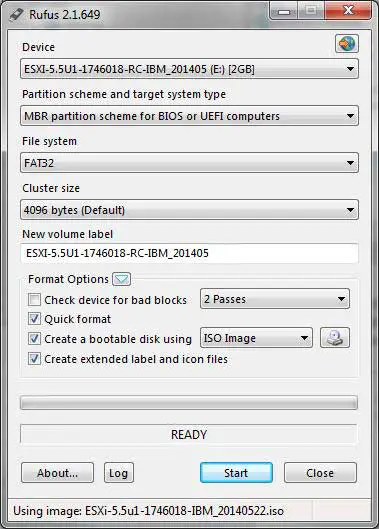
Der erste Abschnitt ist „Geräte“, der Ihr USB-Laufwerk automatisch finden sollte.Wenn Sie mehr als eine haben, können Sie diese aus der Dropdown-Liste auswählen.Das Partitionsschema hängt davon ab, von welchem Computer Sie booten, aber für viele Anwendungen sollte die erste Option funktionieren.
Sie können auch das Dateisystem, in dem das USB-Laufwerk formatiert ist, und die Clustergröße ändern.Es erstellt eine Datenträgerbezeichnung basierend auf dem Namen der ISO-Datei, Sie können diese jedoch bei Bedarf ändern.Stellen Sie sicher, dass das Kontrollkästchen „Bootfähiges Laufwerk erstellen mit“ aktiviert ist, und klicken Sie dann auf das CD-Symbol, um zu Ihrer ISO-Datei zu navigieren.
Wenn Sie fertig sind, klicken Sie auf die Schaltfläche „Start“ und beobachten Sie die Statusleiste, bis der Vorgang abgeschlossen ist.Es kann sein, dass es erledigt ist oder auch nicht, und wir haben beides gesehen.
Sie können nun Ihren neu erstellten bootfähigen USB-Stick mit auf den Computer nehmen, den Sie verwenden, und ihn ausprobieren.Beachten Sie, dass Sie möglicherweise das BIOS Ihres Computers aufrufen müssen, um die Startreihenfolge zu ändern oder den USB-Start zuzulassen.Sie können von dort herunterladen网站Laden Sie Rufus herunter und probieren Sie es selbst aus.